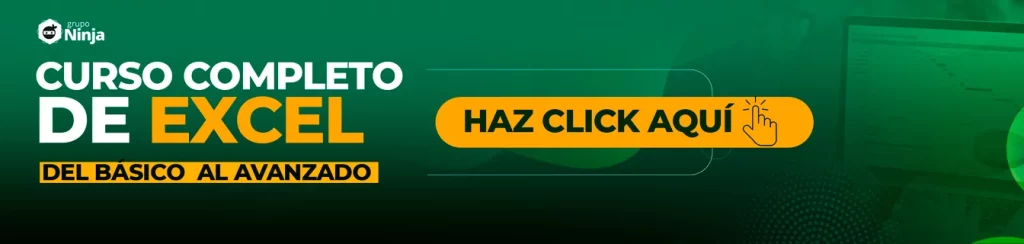Un problema común entre los usuarios de Excel y que se presenta principalmente entre los usuarios principiantes de esta herramienta. Es la inserción del código de números de teléfono en una hoja de cálculo. Por lo tanto, aprenda cómo corregir y resolver los problemas para agregar el teléfono y el código en Excel.
Cómo Solucionar Problemas para Agregar el Código de Área del Teléfono en Excel
¿Alguna vez ha intentado ingresar un número con el código entre dos paréntesis en una hoja de cálculo?
Estén atentos a este tutorial sobre cómo solucionar los problemas para agregar el código. Bueno, sepa que no es posible, porque al abrir un paréntesis e informar el número y luego cerrarlo, Excel considera esta acción como si hubiéramos insertado cualquier número negativo.
Además, este también es un problema recurrente que puede ocurrir en cualquier hoja de cálculo.
Poco después, vea este enlace: Plantilla para Extraer Números Telefónicos en Excel
Descargue la hoja de cálculo para practicar lo que se enseñó en este tutorial:
Problemas para Agregar el Código de Área del Teléfono en Excel
Primero ahora, vea el ejemplo a continuación, insertemos el número (99):
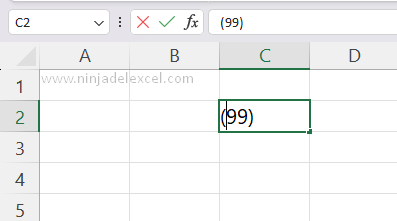
Inmediatamente después de informar el número, presionaremos la tecla «Enter» para confirmar y el resultado será este:

Sin embargo, el número simplemente se volvió negativo y los paréntesis no eran visibles.
Porque Excel no reconoce la inicialización de un paréntesis seguido de un número ni el cierre.
Sin embargo, este medio puede ser diferente cuando informamos un texto en lugar de un número, vea:
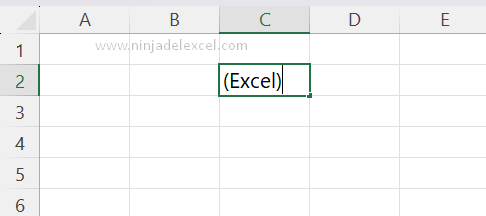
Si es un texto, Excel reconoce los paréntesis, pero si es un número no lo reconoce, además de transformar el número en negativo.
Sin embargo, existe la posibilidad de corregir este problema con números entre paréntesis. Por lo tanto, la mejor manera es insertar un apóstrofe antes del paréntesis de apertura, ver a continuación:
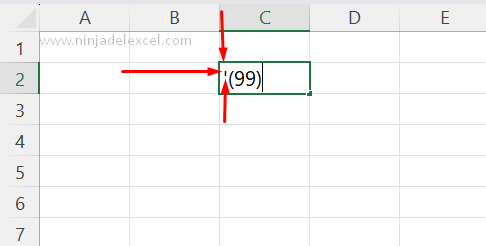
Y cuando confirmemos con la tecla «Enter», tendremos el resultado:
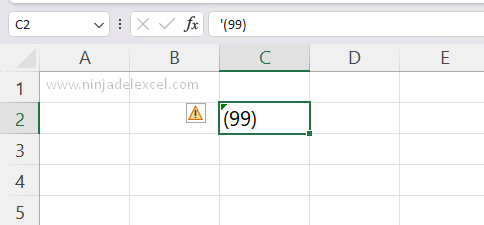
¿Hay una manera más rápida de hacer esto?
¡Si! Uso de formato de celdas.
El formato personalizado es rico en detalles, con él puede formatear cualquier contenido en una hoja de cálculo. Si tiene muchas preguntas sobre el formato, consulte el enlace: Formato
Y para usar este tipo de formato debes seguir estos pasos:
- Primero escriba solo los números y el código en una columna y luego seleccione todo.
- Luego presione la tecla «Ctrl + 1».
- Luego, vaya a la pestaña «Número» y seleccione «Personalizada».
- Y en el campo «Tipo» escriba: (##).
- Para finalizar, presione el botón «Aceptar».
Vea abajo:
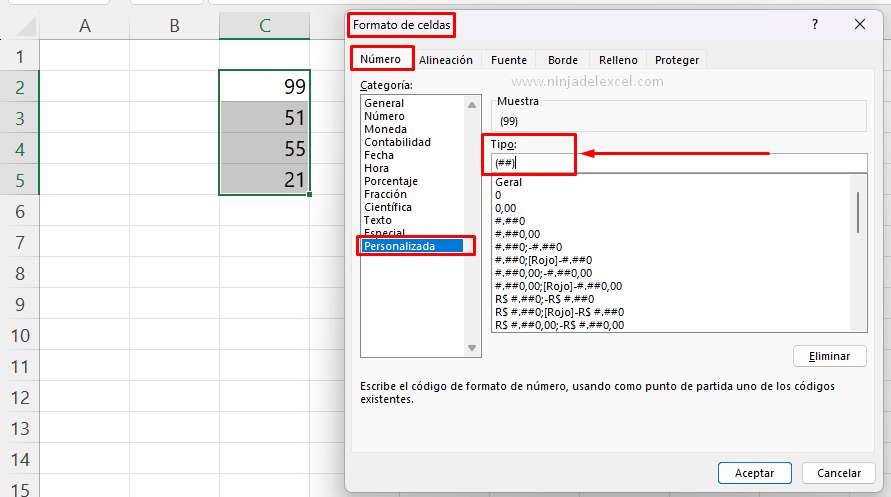
Esto será suficiente para que todos los números estén entre paréntesis, vea:
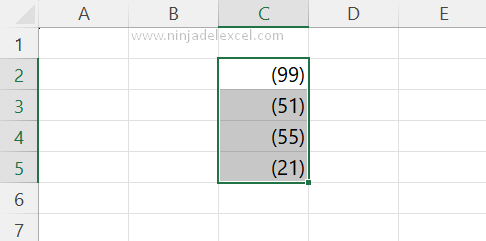
Esta es una de las formas más rápidas de encerrar números entre paréntesis en una hoja de cálculo de Excel y agregar sus códigos de área sin ningún problema.
Curso de Excel Básico, Intermedio y Avanzado:
Pronto, ¡Cursos de Excel Completo! Continúa leyendo nuestros artículos y entérate un poco más de lo que hablaremos en nuestra aulas virtuales.
Si llegaste hasta aquí deja tu correo y te estaremos enviando novedades.
¿Qué esperas? ¡Regístrate ya!
Accede a otros tutoriales de Excel
- Organizar Tabla Dinámica por Títulos en Excel
- Convertir Número a Porcentaje en Excel
- Cómo Trabajar con la Leyenda en un Gráfico de Excel – Ninja del Excel
- Organizar Tablas de Ventas en Columnas en Excel
- Como Imprimir Filas y Columnas en Excel